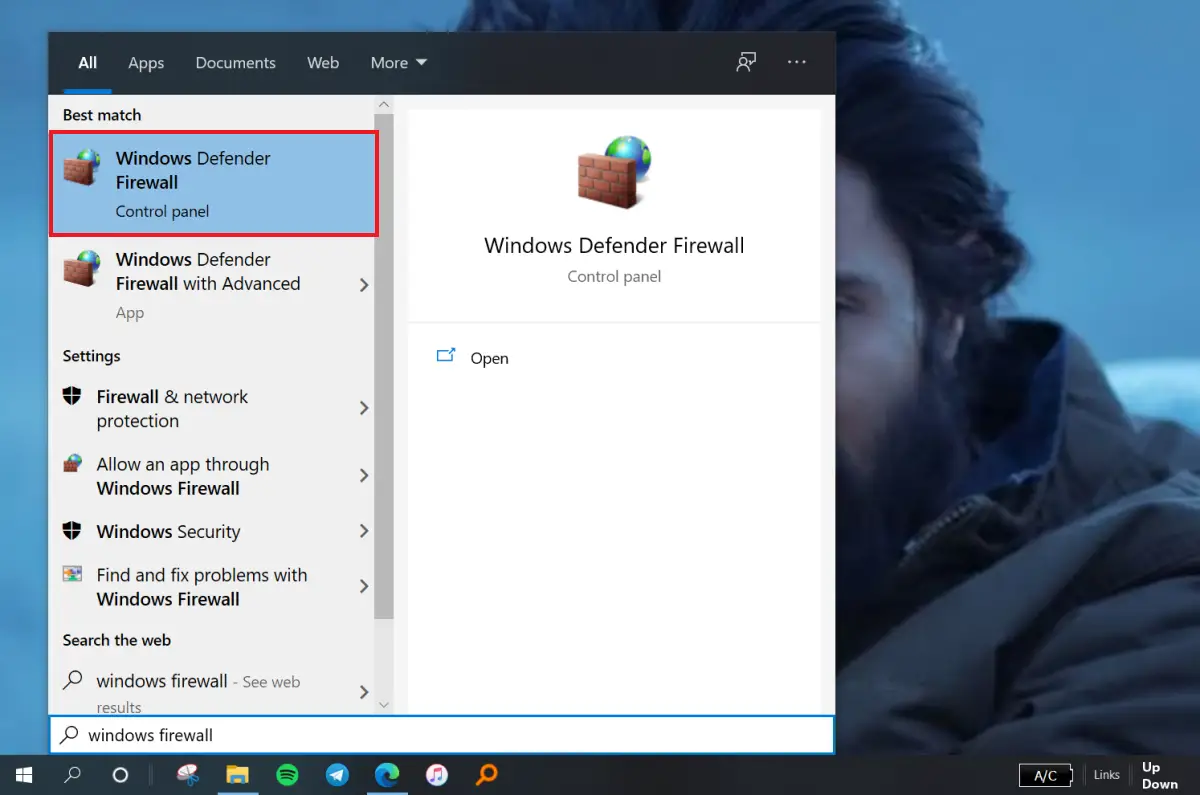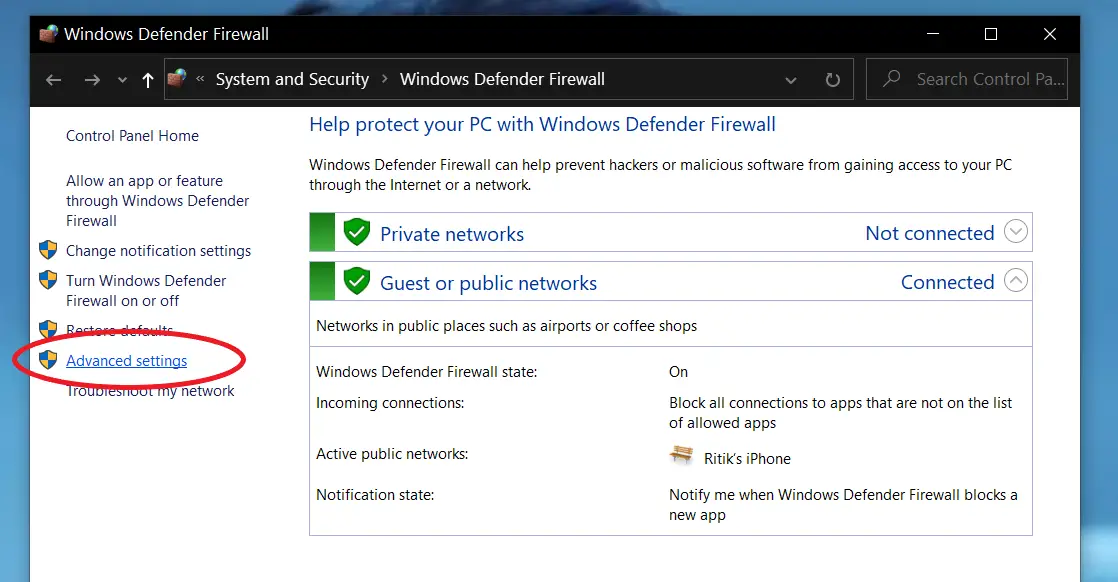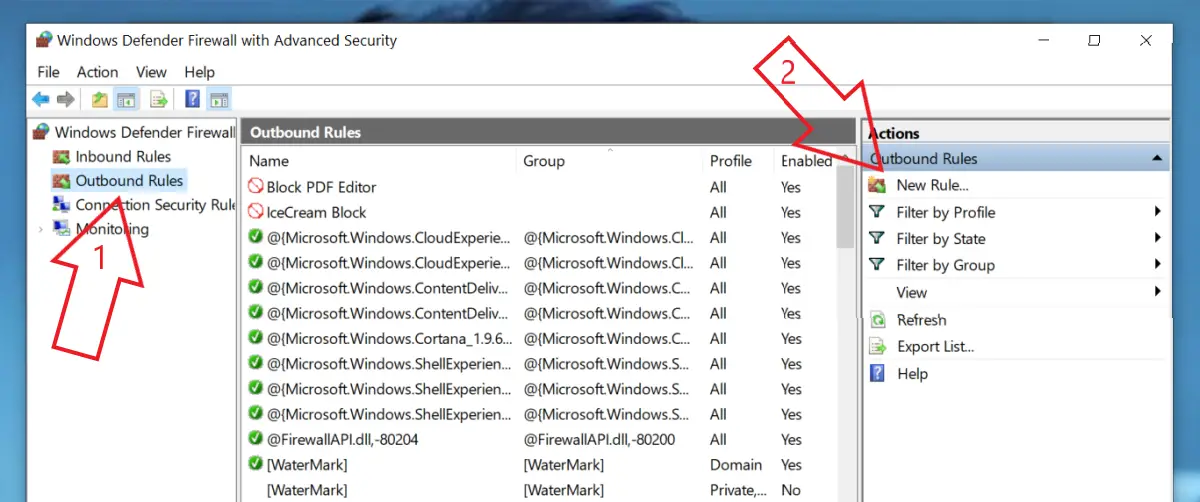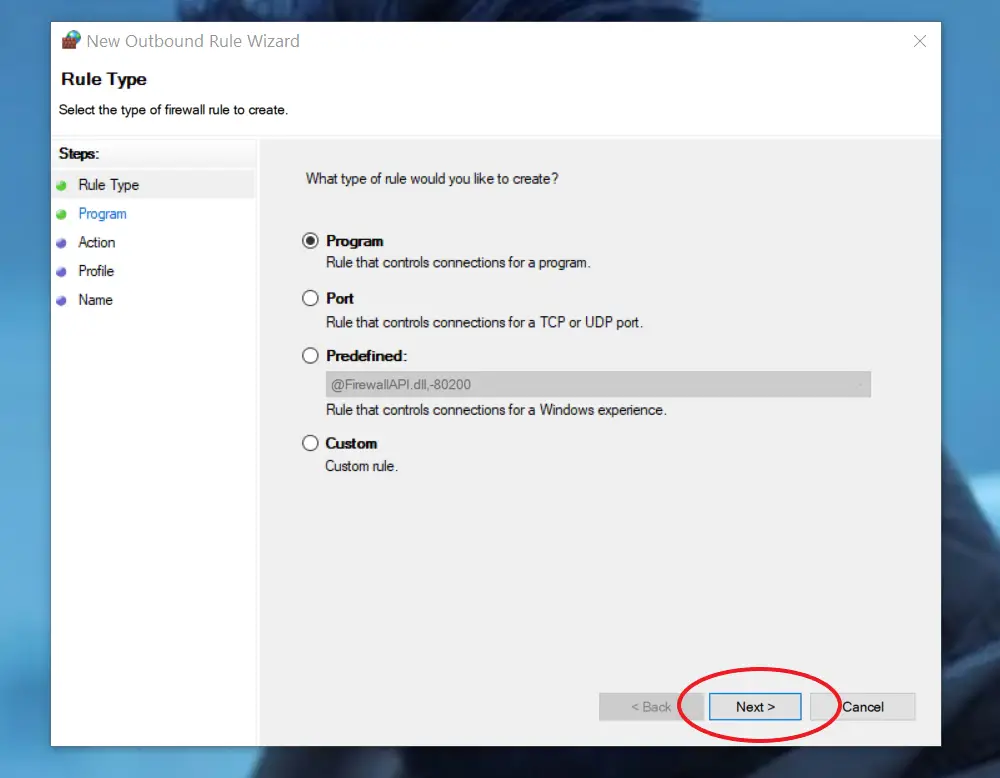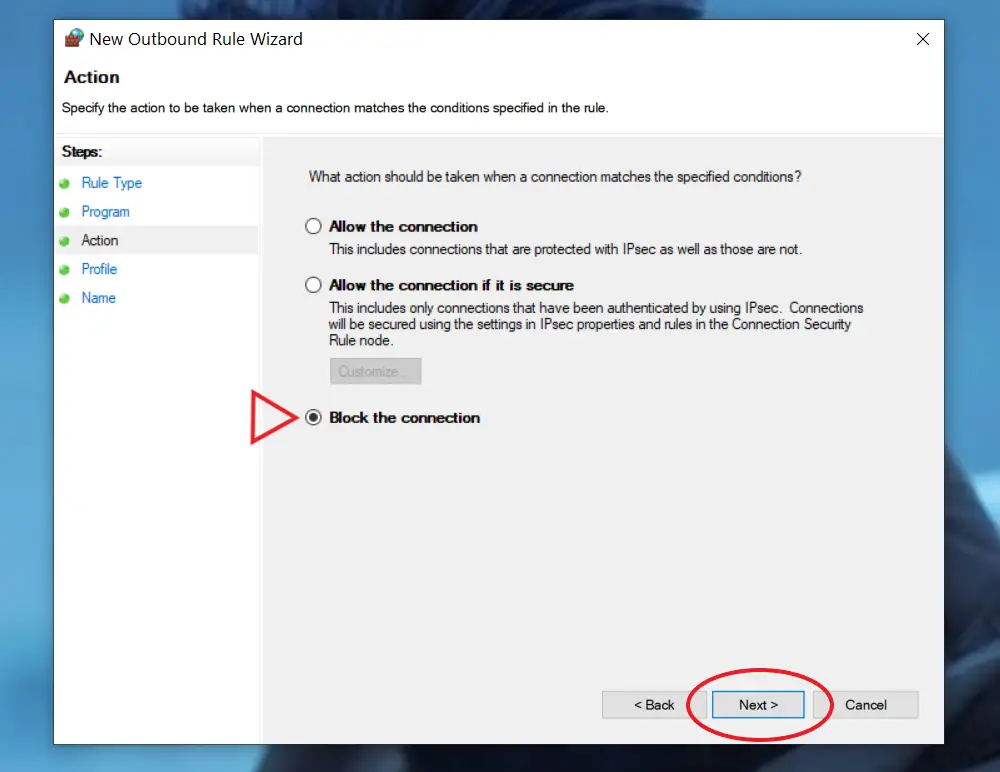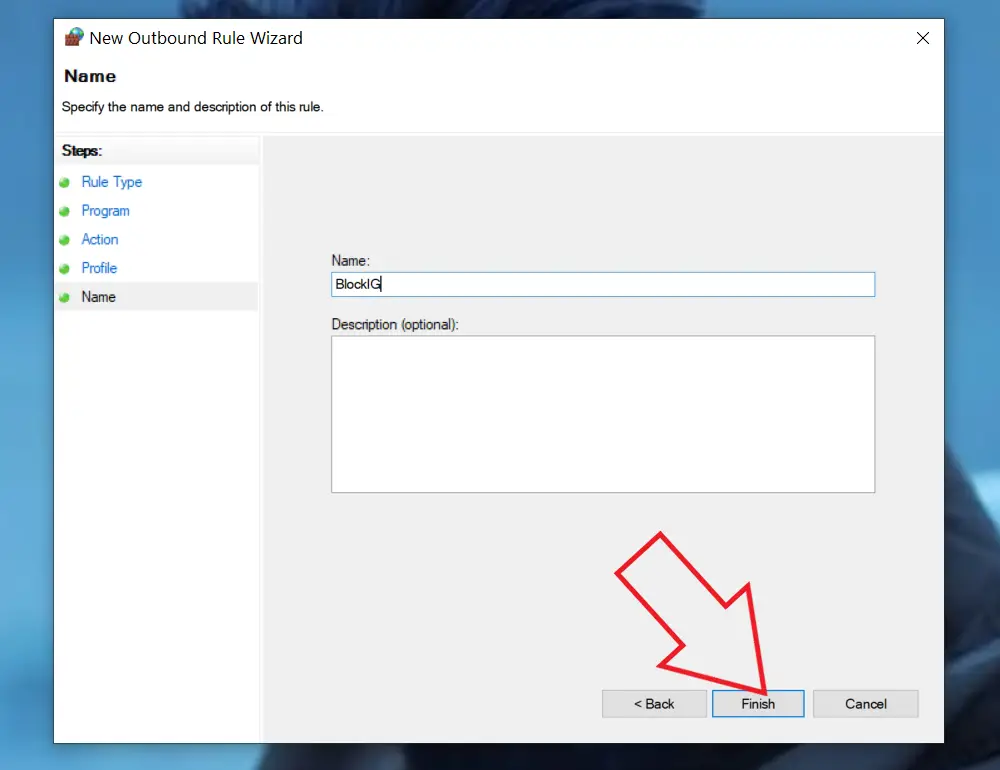Jak uniemożliwić aplikacji dostęp do Internetu w systemie Windows 10?
Czy zainstalowałeś oprogramowanie pełne reklam? A może chcesz korzystać ze zmodyfikowanej gry lub aplikacji na swoim komputerze, nie martwiąc się o prywatność danych? Cóż, w takim przypadku możesz całkowicie uniemożliwić programowi lub oprogramowaniu korzystanie z Internetu na komputerze. W tym artykule przeprowadzimy Cię przez szybką metodę, aby uniemożliwić aplikacji dostęp do Internetu w systemie Windows 10.
Powiązane- Jak wyświetlić prędkość Internetu na pasku zadań systemu Windows 10
Uniemożliwianie aplikacji dostępu do Internetu w systemie Windows 10
System Windows ma wbudowane narzędzie zapory. Korzystając z niego, możesz szybko odciąć dostęp do Internetu dla dowolnego programu zainstalowanego na twoim komputerze. Uniemożliwi to tej konkretnej aplikacji łączenie się z jej serwerami, pobieranie danych lub ładowanie irytujących reklam.
Kroki blokowania dostępu do Internetu dla aplikacji w systemie Windows 10
1] Otwórz Menu Start naciskając klawisz Windows.
2] Tutaj wyszukaj „ okno zapory, " jak pokazano niżej.
3] Kliknij to Zapora systemu Windows Defender z wyników wyszukiwania.
4] Po otwarciu kliknij Ustawienia zaawansowane podane na dole paska bocznego po lewej stronie.
5] Na następnym ekranie wybierz Zasady wyjazdowe na pasku bocznym po lewej stronie.
6] Następnie kliknij Nowa zasada. Tę opcję znajdziesz w menu po prawej stronie.
siedem] Gdy otworzy się okno „Kreator nowej reguły ruchu wychodzącego”, wybierz Program, i naciśnij następny.
8] Następnie kliknij Ta ścieżka programu. Przeglądaj i wybierz program, któremu chcesz uniemożliwić łączenie się z Internetem.
Plik wykonywalny programu można wybrać z katalogu „Program Files” w odtwarzaczu. W razie wątpliwości kliknij aplikację prawym przyciskiem myszy, kliknij Więcej i wybierz „Otwórz lokalizację pliku”, aby zobaczyć, gdzie się znajduje na dysku.
9] Kliknij następny. Teraz wybierz Zablokuj połączenie.
dziesięć] Teraz zostaniesz poproszony o wybranie, kiedy zastosować tę regułę. Tutaj wybierz trzy opcje- Domaine, prywatnyi publiczny.
11] Nazwij regułę. W razie potrzeby dodaj opis (opcjonalnie) - naciśnij wykończenie.
Otóż to. Zapora systemu Windows Defender będzie teraz automatycznie blokować wszystkie żądania dostępu do Internetu z tego konkretnego programu. Możesz powtórzyć tę metodę dla innych programów, których połączenie z Internetem chcesz uniemożliwić.
paczka
Mamy nadzieję, że teraz będziesz mógł blokować dostęp do Internetu dla aplikacji w systemie Windows 10. Może to pomóc osobom, które chcą zamknąć aplikacje za pomocą reklam, automatycznych aktualizacji i zmian, aby połączyć się z Internetem. To powiedziawszy, jeśli masz inne wątpliwości lub pytania, możesz zamieścić komentarz poniżej.
Przeczytaj także - Jak zatrzymać uruchamianie aplikacji podczas uruchamiania w systemie Windows 10